ug三维图转工程图
软件: ug
UG三维模型转工程图(AutoCAD格式)的常见方法及步骤
将UG三维模型转换为AutoCAD可编辑的工程图(如DWG/DXF格式),需通过UG的导出功能实现,以下是几种常用方法及注意事项:
一、直接导出DWG/DXF格式
这是最直接的转换方式,适用于简单视图或快速出图场景。
操作步骤:
1. 在UG中完成三维模型建模并保存;
2. 点击菜单栏“文件”→“导出”→“DWG/DXF...”;
3. 在弹出的对话框中,设置“导出至”为“DWG”或“DXF”格式,选择保存路径和文件名;
4. 点击“确定”完成导出,用AutoCAD打开即可查看和编辑。
注意:导出前需确保UG工程图中的视图、尺寸等元素已更新(如修改三维模型后,需在制图环境中更新视图),避免线条错位或缺失。
二、通过CGM格式间接转换
CGM(计算机图形元文件)是中性数据格式,可解决直接导出时的线段细分问题(如虚线、中心线被分割成多段),适用于需要高质量转换的场景。
操作步骤:
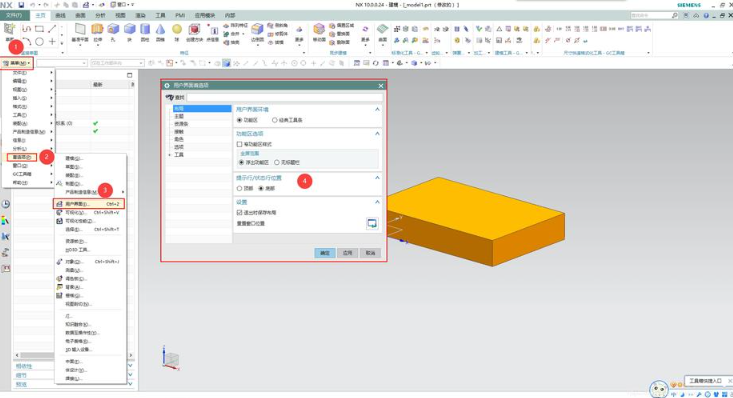
1. 在UG中生成工程图并保存;
2. 点击“文件”→“导出”→“CGM...”,指定导出位置和文件名(如“cgm1.cgm”),点击“确定”;
3. 再次点击“文件”→“导入”→“CGM...”,导入刚导出的CGM文件;
4. 最后点击“文件”→“导出”→“DWG/DXF...”,设置格式和路径,完成最终导出。
优势:导出的DWG/DXF文件中,中心线、虚线等元素未被细分,更易于在AutoCAD中修改。
三、使用2DExchange工具转换
2DExchange是UG的专用二维信息导出工具,可将UG三维模型中的二维工程图数据独立提取并转换为DWG/DXF格式,操作简便且导图速度快。
操作步骤:
1. 在UG中生成工程图并保存;
2. 点击“文件”→“导出”→“2DExchange”;
3. 在对话框中,将“输出至”设置为“建模”(关键:确保二维信息导出到AutoCAD模型空间,而非制图空间),“输出为”设置为“DWG”或“DXF”;
4. 设置保存路径和文件名,点击“确定”完成导出。
适用场景:一般视图转换效果良好,但复杂曲面或三维示意图可能出现未消隐问题,此时可配合CGM方法使用。
四、通过中间软件(如SolidWorks)转换
若UG转AutoCAD的效果不佳,可通过SolidWorks作为中间软件,先转换为SolidWorks工程图,再导出DWG格式。
操作步骤:
1. 在UG中导出三维模型为Parasolid格式(.x_t):点击“文件”→“导出”→“Parasolid...”,选择实体并设置路径;
2. 在SolidWorks中打开.x_t文件,点击“新建”→“从零件/装配体制作工程图”;
3. 选择图纸大小(自定义或标准),拖入主视图及其他投影视图;
4. 添加剖视图、尺寸标注等,完成工程图编辑;
5. 点击“文件”→“另存为”,选择“DWG”格式,保存后用AutoCAD打开。
优势:适用于复杂零件或装配体,转换后的工程图更符合设计需求。
转换过程中的注意事项
1. 更新视图:修改三维模型后,务必在UG制图环境中更新所有视图(包括剖视图、局部视图),否则导出的工程图会与模型不一致;
2. 比例设置:一般工程图采用1:1比例,便于AutoCAD中调整图幅;大型零部件可缩小比例导出,提高转换速度;
3. 制图标准:进入UG制图环境后,需选择“工具”→“制图标准”→“GB”(或其他目标标准),确保视图、尺寸、公差等符合国家规范;
4. 线段完整性:直接导出时可能出现线段细分(如中心线变为多段),若需完整线条,建议使用CGM或2DExchange方法。
将UG三维模型转换为AutoCAD可编辑的工程图(如DWG/DXF格式),需通过UG的导出功能实现,以下是几种常用方法及注意事项:
一、直接导出DWG/DXF格式
这是最直接的转换方式,适用于简单视图或快速出图场景。
操作步骤:
1. 在UG中完成三维模型建模并保存;
2. 点击菜单栏“文件”→“导出”→“DWG/DXF...”;
3. 在弹出的对话框中,设置“导出至”为“DWG”或“DXF”格式,选择保存路径和文件名;
4. 点击“确定”完成导出,用AutoCAD打开即可查看和编辑。
注意:导出前需确保UG工程图中的视图、尺寸等元素已更新(如修改三维模型后,需在制图环境中更新视图),避免线条错位或缺失。
二、通过CGM格式间接转换
CGM(计算机图形元文件)是中性数据格式,可解决直接导出时的线段细分问题(如虚线、中心线被分割成多段),适用于需要高质量转换的场景。
操作步骤:
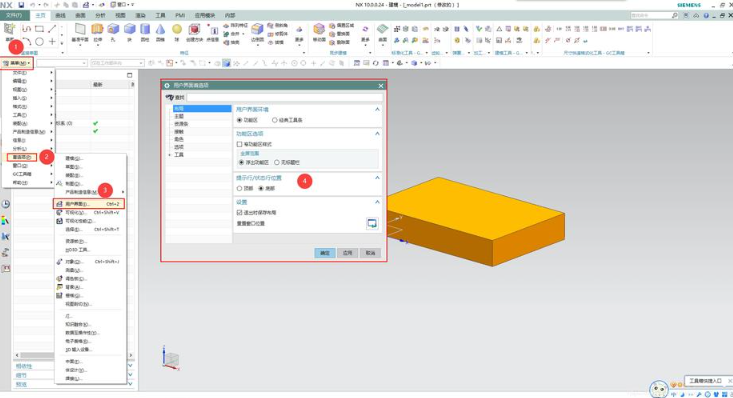
1. 在UG中生成工程图并保存;
2. 点击“文件”→“导出”→“CGM...”,指定导出位置和文件名(如“cgm1.cgm”),点击“确定”;
3. 再次点击“文件”→“导入”→“CGM...”,导入刚导出的CGM文件;
4. 最后点击“文件”→“导出”→“DWG/DXF...”,设置格式和路径,完成最终导出。
优势:导出的DWG/DXF文件中,中心线、虚线等元素未被细分,更易于在AutoCAD中修改。
三、使用2DExchange工具转换
2DExchange是UG的专用二维信息导出工具,可将UG三维模型中的二维工程图数据独立提取并转换为DWG/DXF格式,操作简便且导图速度快。
操作步骤:
1. 在UG中生成工程图并保存;
2. 点击“文件”→“导出”→“2DExchange”;
3. 在对话框中,将“输出至”设置为“建模”(关键:确保二维信息导出到AutoCAD模型空间,而非制图空间),“输出为”设置为“DWG”或“DXF”;
4. 设置保存路径和文件名,点击“确定”完成导出。
适用场景:一般视图转换效果良好,但复杂曲面或三维示意图可能出现未消隐问题,此时可配合CGM方法使用。
四、通过中间软件(如SolidWorks)转换
若UG转AutoCAD的效果不佳,可通过SolidWorks作为中间软件,先转换为SolidWorks工程图,再导出DWG格式。
操作步骤:
1. 在UG中导出三维模型为Parasolid格式(.x_t):点击“文件”→“导出”→“Parasolid...”,选择实体并设置路径;
2. 在SolidWorks中打开.x_t文件,点击“新建”→“从零件/装配体制作工程图”;
3. 选择图纸大小(自定义或标准),拖入主视图及其他投影视图;
4. 添加剖视图、尺寸标注等,完成工程图编辑;
5. 点击“文件”→“另存为”,选择“DWG”格式,保存后用AutoCAD打开。
优势:适用于复杂零件或装配体,转换后的工程图更符合设计需求。
转换过程中的注意事项
1. 更新视图:修改三维模型后,务必在UG制图环境中更新所有视图(包括剖视图、局部视图),否则导出的工程图会与模型不一致;
2. 比例设置:一般工程图采用1:1比例,便于AutoCAD中调整图幅;大型零部件可缩小比例导出,提高转换速度;
3. 制图标准:进入UG制图环境后,需选择“工具”→“制图标准”→“GB”(或其他目标标准),确保视图、尺寸、公差等符合国家规范;
4. 线段完整性:直接导出时可能出现线段细分(如中心线变为多段),若需完整线条,建议使用CGM或2DExchange方法。











